windows10编辑视频 Win10如何剪辑高清视频
windows10编辑视频,Windows 10 是一款功能强大的操作系统,除了提供各种实用的工具和软件之外,它还内置了一个强大的视频编辑工具,让用户可以轻松剪辑和处理高清视频,无论是想要制作个人的旅行视频,还是编辑家庭聚会的录像,Windows 10 都可以满足你的需求。本文将介绍如何在 Windows 10 上使用内置的视频编辑工具,以及一些实用的技巧和建议,帮助你轻松剪辑高清视频,制作出令人惊艳的作品。无论你是新手还是有一定经验的视频编辑爱好者,都能从本文中找到有用的信息和技巧。让我们一起来探索如何在 Windows 10 上编辑高清视频吧!
具体方法:
1.首先,在电脑上找到要剪辑的视频文件。然后在该文件上右击鼠标,在“打开方式”中选择“照片”。
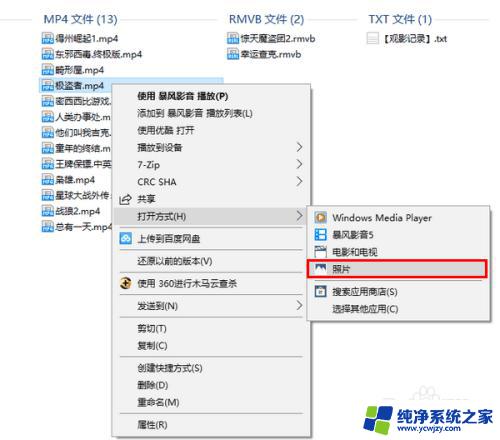
2.打开视频文件后,点击左下角的“暂停”按钮停止播放。

3.然后,点击右上角的“编辑&创建”-“剪裁”。
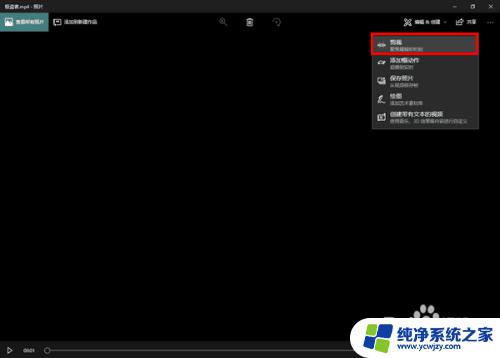
4.此时,会在视频播放线上的两端出现两个端点。这是用来调整截取视频的时长的(左为开始处,右为结束处)。而在播放线的上方,会有一个有颜色的点,这是用来标明当前播放位置(即播放进度)的。
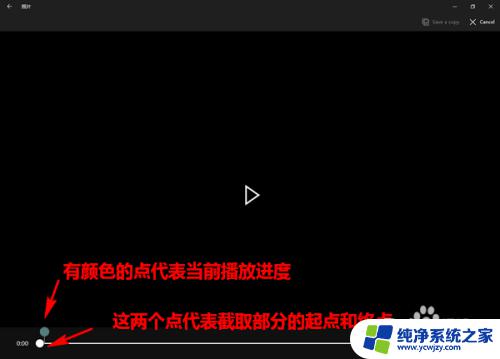
5.当要截取视频片断时,我们可先拖动当前点,定位到要截取部分的开头。然后,再将起点拖到当前点处。


6.接着,用同样的方法,确定要截取部分的终点。

7.最后,当截取区域标记好以后。点击上方的“Save a copy”即可将截取好的视频片断保存为一个文件。是不是超级简单呢?

以上是有关于在windows10上编辑视频的全部内容,如果你也遇到了同样的问题,可以参考小编提供的方法来处理,希望这些方法能够对你有所帮助。
windows10编辑视频 Win10如何剪辑高清视频相关教程
- windows自带 编辑视频 win10自带的剪辑工具如何剪切视频
- win10能剪辑视频吗 Windows10电脑如何剪辑部分视频
- windows 视频编辑 如何使用win10自带工具剪辑视频
- windows 视频剪辑 Win10自带视频编辑器详细教程
- win 视频剪辑 如何利用win10自带工具剪辑视频
- window 视频编辑 win10自带工具如何剪切视频
- win10录制视频怎么剪辑 Win10剪辑视频常见问题解答
- win10如何进行视频剪辑
- win10视频编辑器将视频拆分成两段
- win10有视频剪辑软件吗
- win10没有文本文档
- windows不能搜索
- 微软正版激活码可以激活几次
- 电脑上宽带连接在哪里
- win10怎么修改时间
- 搜一下录音机
win10系统教程推荐
win10系统推荐